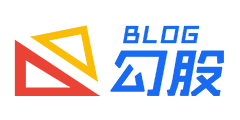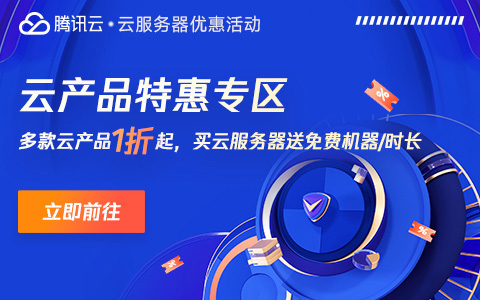Markdown编辑器Editor.md,实现粘贴图片上传,拖拽文件上传
发表于:2022-04-19 18:18:53浏览:4298次
在日常,我们使用过各式各样的富文本编辑器,其中有一个很方便功能,复制一张图片然后粘贴进文本框,这张图片就被上传了,拖拽某个文件到指定的地方,这个文件就被上传了,那么这个方便的功能是如何实现的呢?
原理分析
提取操作:复制=>粘贴=>上传
在这个操作过程中,我们需要做的就是:监听粘贴事件=>获取剪贴板里的内容=>发请求上传
为方便理解下文,需要先明白几点:
- 我们只能上传网页图(在网页上右键图片,然后复制)和截图(截图工具截的图片,eg:qq截图),不能粘贴上传系统里的图片(从桌面上、硬盘里复制),他们是存在完全不同的地方的。
- 截图工具截的图与在网页点击右键复制的图是有些不同的,因此处理方式也不一样。
- 知悉paste event这个事件:当进行粘贴(右键paste/ctrl+v)操作时,该动作将触发名为’paste’的剪贴板事件,这个事件的触发是在剪贴板里的数据插入到目标元素之前。如果目标元素(光标所在位置)是可编辑的元素(eg:设置了contenteditable属性的div。textarea并不行。),粘贴动作将把剪贴板里的数据,以最合适的格式,插入到目标元素里;如果目标元素不可编辑,则不会插入数据,但依然触发paste event。数据在粘贴的过程中是只读的。此段是翻译于w3.org_the-paste-action。
接下来我们通过代码,实现粘贴图片上传功能。
1、新建pasteUploadImg.js文件,代码如下:
function initPasteDragImg(Editor){
var doc = document.getElementById(Editor.id)
doc.addEventListener('paste', function (event) {
var items = (event.clipboardData || window.clipboardData).items;
var file = null;
if (items && items.length) {
// 搜索剪切板items
for (var i = 0; i < items.length; i++) {
if (items[i].type.indexOf('image') !== -1) {
file = items[i].getAsFile();
break;
}
}
} else {
console.log("当前浏览器不支持");
return;
}
if (!file) {
console.log("粘贴内容非图片");
return;
}
uploadImg(file,Editor);
});
var dashboard = document.getElementById(Editor.id)
dashboard.addEventListener("dragover", function (e) {
e.preventDefault()
e.stopPropagation()
})
dashboard.addEventListener("dragenter", function (e) {
e.preventDefault()
e.stopPropagation()
})
dashboard.addEventListener("drop", function (e) {
e.preventDefault()
e.stopPropagation()
var files = this.files || e.dataTransfer.files;
uploadImg(files[0],Editor);
})
}
function uploadImg(file,Editor){
var formData = new FormData();
var fileName=new Date().getTime()+"."+file.name.split(".").pop();
formData.append('editormd-image-file', file, fileName);
$.ajax({
url: Editor.settings.imageUploadURL,
type: 'post',
data: formData,
processData: false,
contentType: false,
dataType: 'json',
success: function (msg) {
var success=msg['success'];
if(success==1){
var url=msg["url"];
if(/\.(png|jpg|jpeg|gif|bmp|ico)$/.test(url)){
Editor.insertValue("");
}else{
Editor.insertValue("[下载附件]("+msg["url"]+")");
}
}else{
console.log(msg);
alert("上传失败");
}
}
});
}
2、页面引入pasteUploadImg.js文件。
<script src="pasteUploadImg.js" type="text/javascript"></script>
3、editor.md配置开启图片上传功能,onload事件里面记得初始化插件。
var testEditor = editormd("gougu-editormd", {
width: "98%",
height: 800,
path : '../lib/',
theme : "dark",
previewTheme : "dark",
editorTheme : "pastel-on-dark",
codeFold : true,
saveHTMLToTextarea : true, // 保存 HTML 到 Textarea
searchReplace : true,
imageUpload : true, //必须
imageFormats : ["jpg", "jpeg", "gif", "png", "bmp", "webp"],
imageUploadURL : "./php/upload.php", //必须
onload : function() {
initPasteDragImg(this); //必须
}
});
4、复制粘贴,拖拽文件也是可以的,上传服务添加支持的后缀就可以。
推荐文章